Gratis y Fácil | Cómo Convertir Vídeo 1080P a 720P
Última actualización el 16/04/2025 porPedro en Convertidor de video
Los vídeos con 1080p son lo que la gente llama la máxima calidad. ¿Quién no lo diría? Al fin y al cabo, 1080p es el vídeo definitivo que tiene las líneas más nítidas y las imágenes más claras cuando se reproduce. Su reproducción es tan suave y nítida que parecen de otro mundo.
Lamentablemente, esta calidad tiene un premio: el tamaño del archivo. Los vídeos en 1080p tienen archivos enormes, que van de 800 MB a 1 GB como mínimo. Y no todos los dispositivos soportan estas condiciones, lo que obliga a los usuarios a bajar el vídeo para reducir el tamaño a 720p. Tranquilo. Este post te guiará a través de los pasos para convertir 1080p a 720p con algunos programas que se indican a continuación. ¡Compruébalo ahora!
> >Post relacionado: Cambiar resolución a un vídeo
Cómo convertir vídeo 1080P a 720P con EaseUS Video Converter [Descarga gratuita y en español]
Uno de los mejores conversores que los usuarios pueden probar para bajar la calidad de un video, como desde 1080p a 720p es EaseUS Video Converter. Durante el proceso de conversión, los usuarios pueden elegir la opción 720p para obtener un resultado 720. El software adaptará entonces la configuración de la conversión según el perfil 720p que hayas elegido. Este perfil incorporado en este programa es perfecto para los que quieren convertir sin complicaciones.
Además, los usuarios también deben tener en cuenta la función de calidad siempre buena del software. Esta es la función que permite a los usuarios obtener un resultado de buena calidad de la conversión, sea cual sea la resolución de la salida. Así, aunque la calidad se reduzca a 720p, no notarás nada porque el resultado del vídeo sigue siendo impecable tras la conversión.
A continuación, te mostraremos los pasos para convertir tu vídeo 1080p en 720p en Windows:
Primero descarga el convertidor EaseUS Video Converter usando el botón de descarga de abajo.
Paso 1. Haz clic en el icono "Elegir archivos" y sube tu archivo.
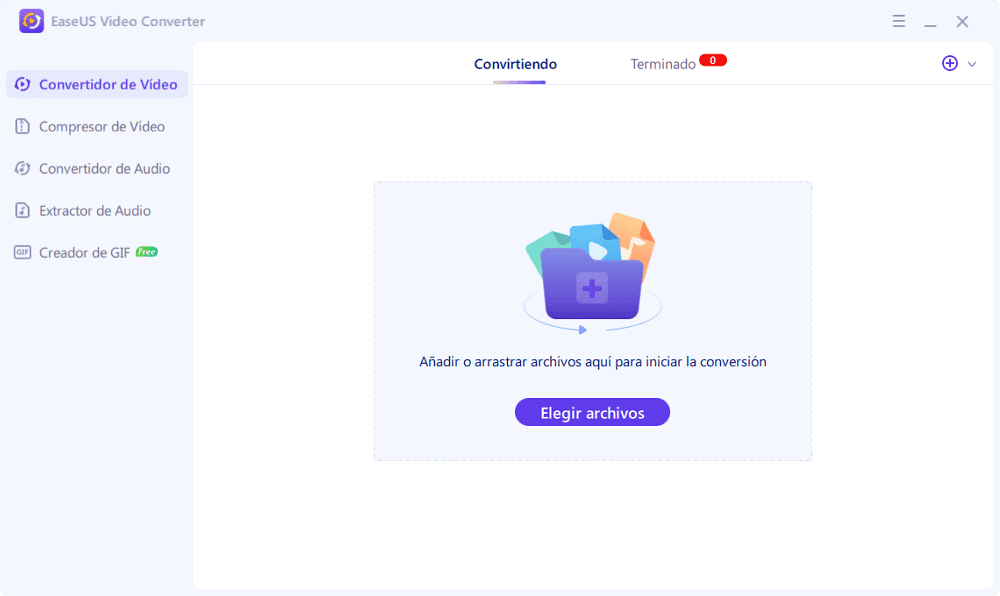
Paso 2. Una vez subido el vídeo, haz clic en el icono "Engranaje" para abrir la configuración del software.
Paso 3. Elige el formato de salida que quieras, pero asegúrate de que el nombre lleva "720P". También se te ofrecen otras opciones como 640P, etc.
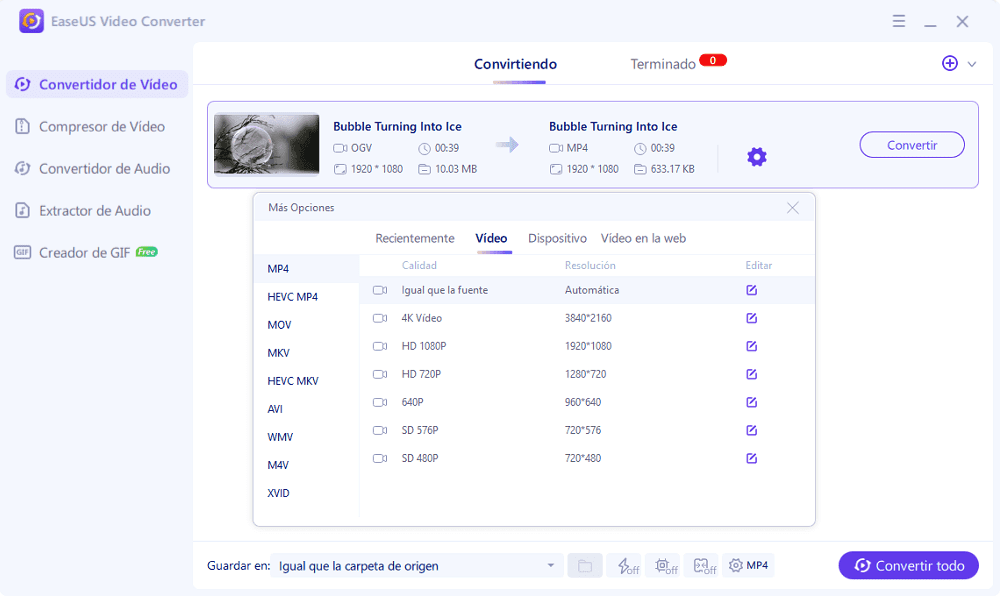
Paso 4. Cambia la salida a la carpeta en la que quieras colocar el resultado. Una vez hecho esto, haz clic en "Convertir" (o "Convertir todo" para varios archivos) para iniciar el proceso de conversión.
Cómo cambiar un vídeo de 1080P a 720P con VLC
VLC es en realidad un reproductor de vídeo que tiene una opción de conversión. Lo que ocurre es que la gente utiliza la conversión tan a menudo que está empezando a utilizar el reproductor más para convertir vídeos que para reproducirlos.
Los pasos para convertir 1080p a 720p con VLC son bastante sencillos, y los usuarios pueden hacerlo en 5 minutos. Sin embargo, a los principiantes les puede resultar un poco difícil encontrar la opción de conversión, porque está escondida en la barra de herramientas con la opción Transmitir. Ahora echemos un vistazo al tutorial detallado a continuación:
Paso 1. Elige "Convertir/Stream" en Medios en la barra de herramientas.
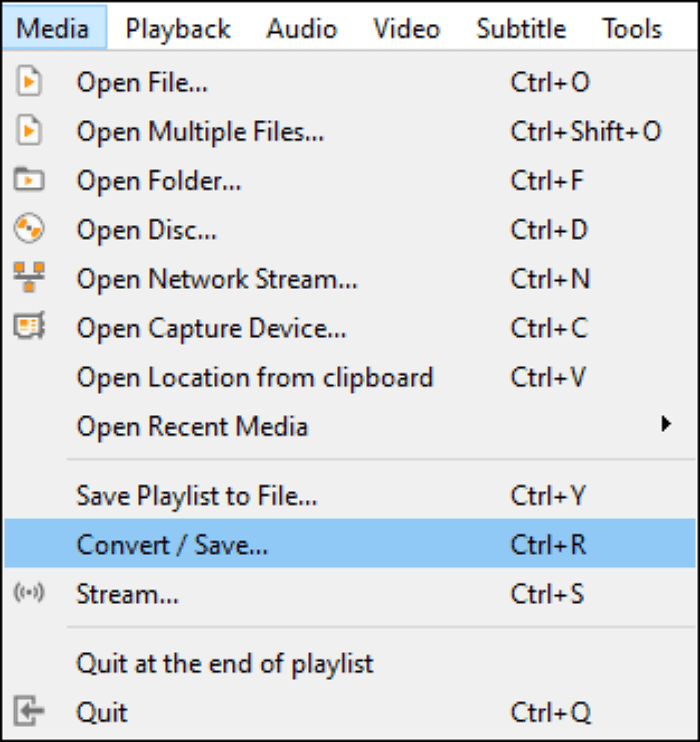
Paso 2. Añade tu archivo y elige "Convertir" en la opción "Convertir/Guardar", y a continuación, cambia el perfil a 720 dispositivos.
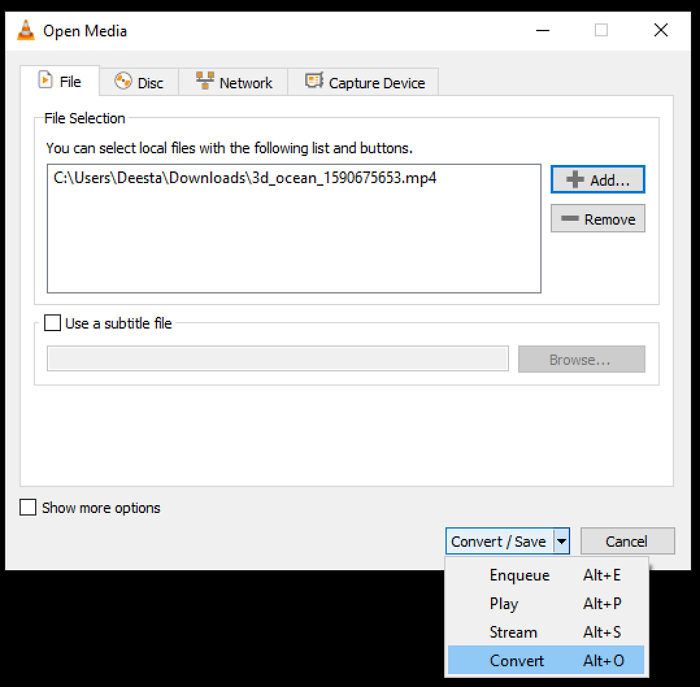
Paso 3. Comprueba la pantalla del códec de vídeo para asegurarte de que se aplican los 720p.
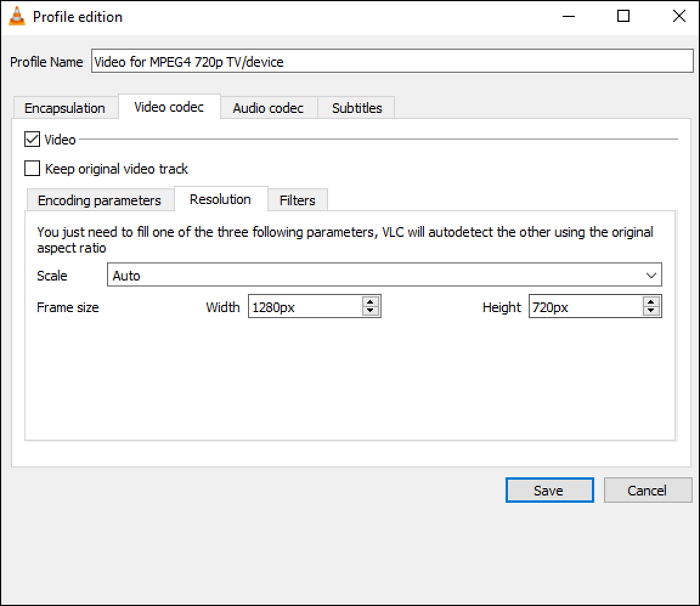
Paso 4. Elige tu salida en "Archivo de destino" y haz clic en "Iniciar" para comenzar el proceso.
Cómo convertir video de 1080P a 720P con Handbrake
Handbrake es otro software cuyo propósito principal original no es convertir, pero acaba siendo el conversor favorito de muchos usuarios. El aspecto único de este conversor es que tiene todas las herramientas necesarias para la personalización, por lo que los usuarios son libres de editar el vídeo a su gusto antes de la conversión. Sin embargo, los nuevos usuarios tendrán que mirar primero el manual, ya que las funciones son un poco difíciles para los novatos.
Cómo pasar de 1080p a 720p con Handbrake:
Paso 1. Elige si quieres subir un único archivo o un lote.
Paso 2. Ve a "Dimensiones" y cambia el límite de resolución a 720HD.
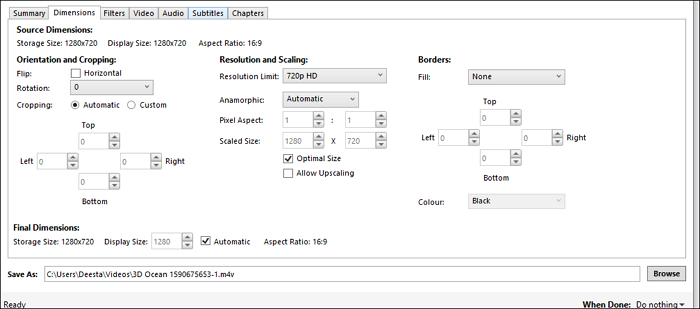
Paso 3. Cambia el "Preajuste" por el perfil que quieras, siempre que contenga 720.
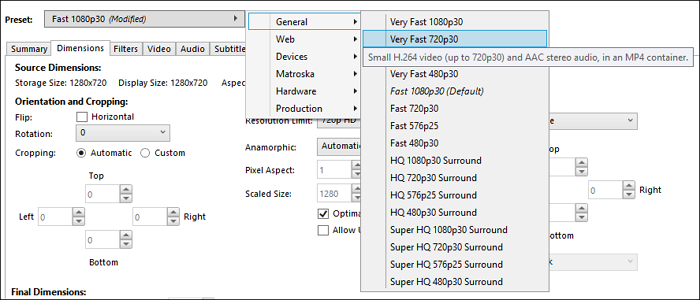
Paso 4. Haz clic en "Iniciar codificación" en la parte superior para activar la conversión.
Cómo cambiar gratis un vídeo 1080P a 720P en Internet
Si descargar un nuevo software no es una opción para ti, entonces deberías probar HDConvert. Como su nombre indica, el objetivo principal de HDConvert es personalizar la calidad del vídeo a partir de cualquier tasa que desees. Ya sea 720p, 1080p o inferior, puedes obtener todos esos resultados utilizando HDConvert.
Nota: Para los usuarios gratuitos, habrá una marca de agua para indicar dónde se realiza la conversión.
Paso 1. Haz clic en "Seleccionar archivos" y sube tus archivos.
Paso 2. Selecciona el formato de vídeo para el resultado.
Paso 3. Elige 720 para la calidad, y luego ajusta otras partes del vídeo si es necesario.
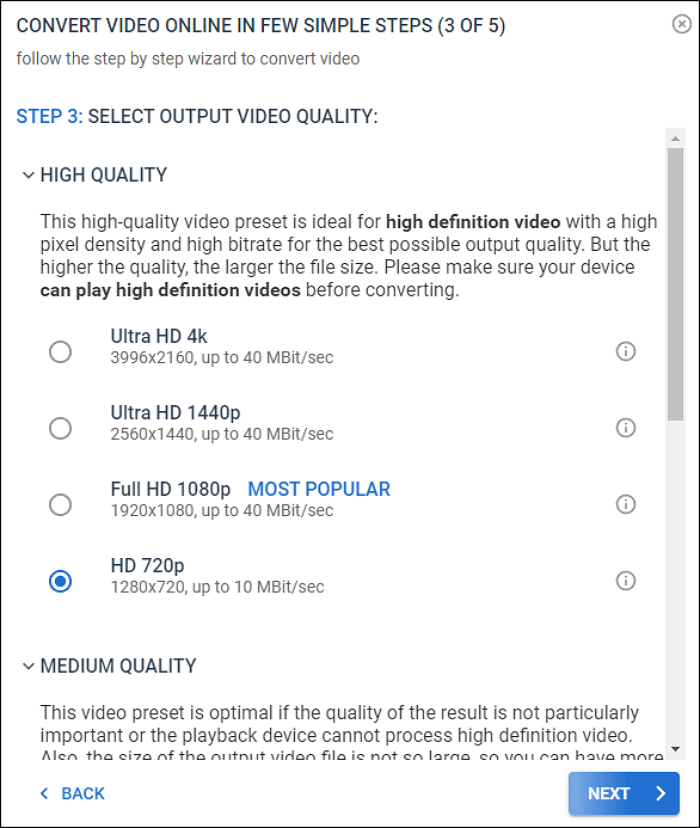
Paso 4. Haz clic en "Convertir archivos" para que la conversión comience a ejecutarse.
En resumen
Convertir 1080p a 720p no es tan difícil como parece, gracias a los conversores que facilitan el proceso. Pero para quienes quieran conservar la calidad como si fuera 1080 (aunque el resultado sea 720p), deberías echar un vistazo a EaseUS Video Converter. El programa también tiene otras funciones que pueden ayudarte a retocar el vídeo, como la herramienta de audio y la herramienta de fusión. Aunque todos los conversores mencionados hacen un gran trabajo en la conversión, EaseUS Video Converter gana en cuanto a funciones y su facilidad de acceso.


![[2021] Cómo descargar de Instagram a MP3 rápidamente](/es/images/es/related-articles/17.jpg)
